Auteur:
Joan Hall
Denlaod Vun Der Kreatioun:
1 Februar 2021
Update Datum:
1 Juli 2024
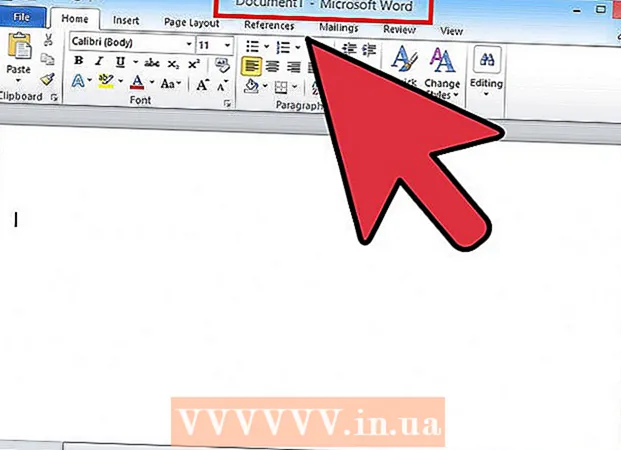
Inhalt
- Schrëtt
- Method 1 vun 3: Drag and Drop Moving Files
- Method 2 vun 3: Wielt Dateien fir Drag and Drop
- Method 3 vun 3: Dateien opmaachen mat Drag and Drop
- Tipps
- Wat brauchs du
Eng vun den Haaptrollen an der Computerkontroll gëtt vun der Maus gespillt. Ee vun de wichtegsten Elementer vun esou enger Interaktioun ass d'Trag-and-Drop Technologie, oder, op Russesch, "Take-and-Drop". Zënter datt dës Technologie vun de meeschte Programmer a Computere ënnerstëtzt gëtt, beherrscht se Iech Zäit ze plënneren, ze kopéieren an Dateien opzemaachen.
Schrëtt
Method 1 vun 3: Drag and Drop Moving Files
 1 Schalt Äre Computer un. Wielt d'Dateien déi Dir wëllt réckelen an hir Destinatioun.
1 Schalt Äre Computer un. Wielt d'Dateien déi Dir wëllt réckelen an hir Destinatioun.  2 Classeure öffnen. Wann Dir macOS benotzt, öffnet zwee Finder Fënsteren, eng vun deenen ass de Quelldossier an deen aneren wäert d'Destinatioun sinn. Wann Dir Windows benotzt, öffnen dës Fënstere vum Startmenü.
2 Classeure öffnen. Wann Dir macOS benotzt, öffnet zwee Finder Fënsteren, eng vun deenen ass de Quelldossier an deen aneren wäert d'Destinatioun sinn. Wann Dir Windows benotzt, öffnen dës Fënstere vum Startmenü. - Wann Är Dateien um Desktop sinn, dann ass alles wat Dir maache musst ass den Dossier opzemaachen wou Dir d'Dateie plënneren wëllt.
- Wann Dir macOS benotzt, nodeems Dir déi éischt Fënster opgemaach hutt, sollt Dir op de Datei Menü uewen klickt a wielt d'Optioun déi eng nei Finder Fënster opmaacht.
- Wann Dir Windows benotzt, kënnt Dir déi éischt Fënster einfach minimiséieren an eng nei duerch d'Startfenster opmaachen.
 3 Benotzt d'Maus fir d'Gréisst vun de Fënstere z'änneren sou datt se allebéid op Ärem Computerschirm passen. Wann d'Dateien um Desktop sinn, plazéiert d'Fënster nieft hinnen.
3 Benotzt d'Maus fir d'Gréisst vun de Fënstere z'änneren sou datt se allebéid op Ärem Computerschirm passen. Wann d'Dateien um Desktop sinn, plazéiert d'Fënster nieft hinnen.  4 Wielt de Quelldossier. Positionéiert Äre Cursor uewen a lénks vun de Dateien déi Dir wëllt réckelen. Halt de lénksen Knäppchen a réckelt de Cursor an déi ënnescht riets Eck.
4 Wielt de Quelldossier. Positionéiert Äre Cursor uewen a lénks vun de Dateien déi Dir wëllt réckelen. Halt de lénksen Knäppchen a réckelt de Cursor an déi ënnescht riets Eck. - D'Dateien ginn a blo markéiert. Dëst weist datt se ausgewielt a prett sinn ze plënneren.
 5 Verloossen déi lénks Maus Knäppchen. D'Auswiel sollt bleiwen.
5 Verloossen déi lénks Maus Knäppchen. D'Auswiel sollt bleiwen.  6 Lénks-klickt op d'Datei a loosst se net fräisetzen.
6 Lénks-klickt op d'Datei a loosst se net fräisetzen. 7 Dragéiert d'Dateien an den neien Dossier. Nom Ofschloss vun der Beweegungsoperatioun héiert Dir eng charakteristesch Toun Notifikatioun.
7 Dragéiert d'Dateien an den neien Dossier. Nom Ofschloss vun der Beweegungsoperatioun héiert Dir eng charakteristesch Toun Notifikatioun. - Wann d'Auswiel vun de Dateien verschwonnen ass, da musst Dir déi vireg Schrëtt widderhuelen.
- Wann Dir Dateien op eng aner Festplack, CD, Diskett oder all aner Medium zitt, gi se net geréckelt, awer kopéiert.
Method 2 vun 3: Wielt Dateien fir Drag and Drop
 1 Am Fall wou Dir nëmme bestëmmte Dateie wëllt zéien an erofsetzen, musst Dir Är Tastatur benotze fir se ze wielen.
1 Am Fall wou Dir nëmme bestëmmte Dateie wëllt zéien an erofsetzen, musst Dir Är Tastatur benotze fir se ze wielen. 2 Maacht zwee Classeure op an arrangéiert se niewendrun.
2 Maacht zwee Classeure op an arrangéiert se niewendrun. 3 Navigéiert an den Dossier deen d'Dateien enthält déi Dir wëllt.
3 Navigéiert an den Dossier deen d'Dateien enthält déi Dir wëllt. 4 Klickt op déi éischt vun den erfuerderlechen Dateien.
4 Klickt op déi éischt vun den erfuerderlechen Dateien. 5 Halt d'Ctrl Schlëssel op engem Windows Computer oder den Alt Schlëssel op engem MacOS Computer. Halt de Schlëssel gedréckt wärend Dir weider Dateien wielt.
5 Halt d'Ctrl Schlëssel op engem Windows Computer oder den Alt Schlëssel op engem MacOS Computer. Halt de Schlëssel gedréckt wärend Dir weider Dateien wielt.  6 Klickt op d'Dateien déi Dir wiele wëllt.
6 Klickt op d'Dateien déi Dir wiele wëllt. 7 Wann Dir fäerdeg sidd Dateien auswielen, loosst de Schlëssel. All Dateie musse gewielt bleiwen.
7 Wann Dir fäerdeg sidd Dateien auswielen, loosst de Schlëssel. All Dateie musse gewielt bleiwen.  8 Dragéiert eng vun de Dateien an den Zildossier. All gewielte Dateie solle geréckelt ginn.
8 Dragéiert eng vun de Dateien an den Zildossier. All gewielte Dateie solle geréckelt ginn.
Method 3 vun 3: Dateien opmaachen mat Drag and Drop
 1 Run de Programm an deem Dir d'Datei opmaache wëllt. Well Dir Drag-and-Drop Technologie benotzt, braucht Dir keng nei Datei ze kreéieren.
1 Run de Programm an deem Dir d'Datei opmaache wëllt. Well Dir Drag-and-Drop Technologie benotzt, braucht Dir keng nei Datei ze kreéieren.  2 Maacht eng Fënster op mam Startmenü oder Finder. Fannt déi Datei déi Dir wëllt. Wann d'Datei um Desktop läit, kënnt Dir dëse Schrëtt iwwersprangen.
2 Maacht eng Fënster op mam Startmenü oder Finder. Fannt déi Datei déi Dir wëllt. Wann d'Datei um Desktop läit, kënnt Dir dëse Schrëtt iwwersprangen.  3 Klickt an hält déi lénks Maus Knäppchen op der gewënschter Datei. Dragéiert d'Datei op d'Ikon vun engem schonn oppenen Programm. Soubal d'Datei op der Ikon steet - befreit déi lénks Maustast.
3 Klickt an hält déi lénks Maus Knäppchen op der gewënschter Datei. Dragéiert d'Datei op d'Ikon vun engem schonn oppenen Programm. Soubal d'Datei op der Ikon steet - befreit déi lénks Maustast.  4 Waart w.e.g. e puer Sekonnen. De Programm öffnet d'Datei an weist se um Écran. Dës Methode funktionnéiert net wann d'Datei net kompatibel ass mat dem gewielte Programm.
4 Waart w.e.g. e puer Sekonnen. De Programm öffnet d'Datei an weist se um Écran. Dës Methode funktionnéiert net wann d'Datei net kompatibel ass mat dem gewielte Programm.
Tipps
- Vill Sozial Medien a Fotoprogrammer benotzen Drag-and-Drop Technologie fir d'Benotzer Zäit ze spueren. Wann Dir Dateien eropluet, musst Dir eng Zone fannen mam Label "Drag and Drop". Browserfenster minimiséieren. Fannt elo d'Dateien déi Dir wëllt a zitt se op déi richteg Plaz op der Säit Säit.
- Drag-and-Drop ass déi bevorzugt Method fir Informatioun a Lidder op iTunes ze transferéieren.
Wat brauchs du
- Maus



